Хотя «Связка ключей» является мощной функцией экосистемы Apple, многие люди по-прежнему хотят отключить «Связку ключей» на своих macOS Sonoma 13. Первое, что раздражает, это то, что вас всегда заметят, когда вы откроете приложение или веб-сайт, на котором сохранили пароль. Еще одна важная причина заключается в том, что «Связка ключей» на Mac менее безопасна, чем ваш iPhone, если ваш MacBook будут использовать другие люди. Этот пост даст вам три метода, если вы хотите отключить связку ключей на вашем Mac. Кроме того, будет представлен еще один менеджер паролей для более безопасного сохранения ваших паролей на Mac.
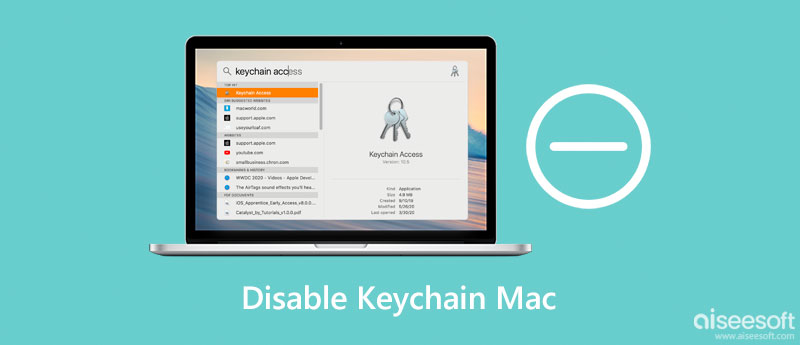
Вы можете отключить Связку ключей на Mac с Safari только в том случае, если вы не хотите, чтобы эта функция продолжала запрашивать сохранение паролей в браузере.
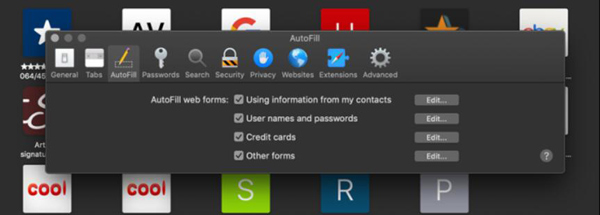
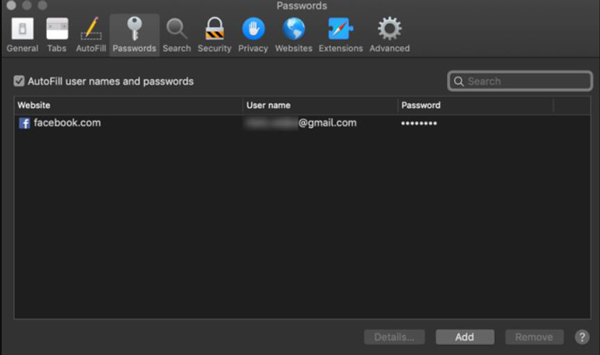
Если вы хотите отключить синхронизацию связки ключей на одном Mac с iCloud, вы можете отключить эту функцию в настройках.
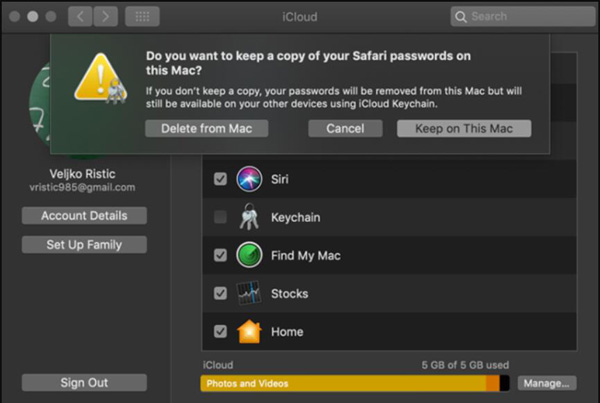
Также есть способ удалить всю информацию и данные на Связке ключей. Вы можете выйти из Связки ключей. Но к вашему сведению, когда вы используете этот метод для отключения связки ключей на Mac, все пароли будут удалены с вашего устройства.
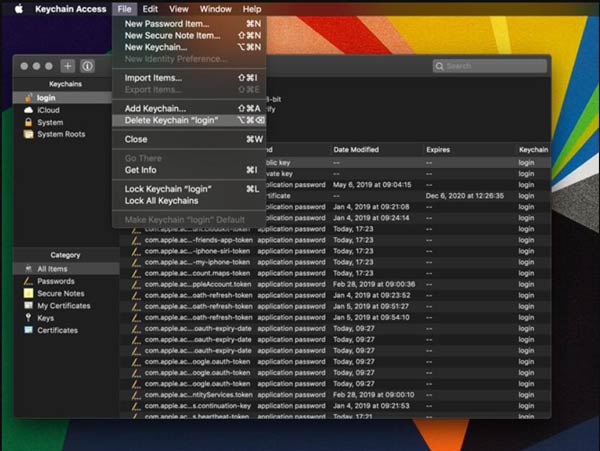
После отключения связки ключей на Mac, если вам нужен более безопасный менеджер паролей, вы можете использовать Aiseesoft Менеджер паролей iPhone для управления вашими паролями iOS. Функция безопасности этого программного обеспечения заключается в том, что каждый раз, когда вы управляете паролями, вам необходимо вводить резервный пароль. Эта функция не позволит другим людям использовать ваш Mac для доступа к паролям. Это программное обеспечение может экспортировать пароли в виде файлов CSV для вашей резервной копии. Таким образом, когда вы отключаете связку ключей на Mac и вам все еще нужны записи паролей, вы можете использовать файлы CSV для передачи этих паролей. Последнее преимущество заключается в том, что вы можете сохранять пароли от разных устройств iOS и учетных записей iCloud. В отличие от Keychain, вы должны войти в ту же учетную запись Apple или iCloud, чтобы синхронизировать пароли. Aiseesoft iPhone Password Manager может сканировать различные устройства iOS и записывать их на Mac для просмотра в любое время.

Скачать
Aiseesoft Менеджер паролей iPhone
100% безопасность. Без рекламы.
100% безопасность. Без рекламы.



Что делать, если я активировал связку ключей на Mac iCloud после ее отключения?
Вам не просто нужно повторно войти в учетную запись. Возможно, вам придется утвердить это требование на устройствах, использующих iCloud, вручную. А если другого устройства нет, вам может потребоваться ввести SMS-код или код безопасности iCloud, чтобы снова использовать iCloud и связку ключей.
Связка ключей на Mac безопасна?
Да, если вы единственный, кто использует Mac. Связка ключей имеет технологию сквозного шифрования, благодаря которой другие люди не взломают эту функцию, чтобы получить доступ к вашему паролю.
Как сбросить связку ключей на Mac?
Вы должны перейти к Keychain Access и нажать кнопку Сбросить по умолчанию кнопку из настроек. Затем вам нужно выйти из своей учетной записи Apple и снова войти в нее.
Заключение
Теперь вы знаете, как отключить связку ключей на Mac. И вы также узнаете, как найти другой менеджер паролей на Mac, когда вы отключите эту функцию или брелок не работает. Для тех, кто делит Mac с другими, было бы лучше отключить Keychain на этом Mac. И если вам нужен инструмент конфиденциальности для сохранения и просмотра паролей, Aiseesoft iPhone Password Manager — ваш лучший выбор.

iPhone Password Manager — отличный инструмент для поиска всех паролей и учетных записей, сохраненных на вашем iPhone. Он также может экспортировать и создавать резервные копии ваших паролей.
100% безопасность. Без рекламы.
100% безопасность. Без рекламы.